Technische Hinweise Hardware
Das integrierte Dateisystem
Das integrierte Dateisystem (IFS) der IBM Power Systems stellt einen stimmigen, aufeinander abgestimmten Satz von Dateisystemen zur Verfügung, der zur physischen Speicherung einer Vielzahl von Daten auf der Power Systems oder zur Kommunikation mit Dateisystemen anderer Plattformen benutzt werden kann.
Dieser Satz beinhaltet die folgenden Dateisysteme, die zur lokalen Speicherung der von i-effecterzeugten Datenstrom-Dateien auf Ihrer IBM Power Systems oder ferngesteuert auf einer anderen Plattform (PC, UNIX-Server, etc.) benutzt werden können.
| „root" | Das Dateisystem „root" (/). Dieses Dateisystem bietet den Vorteil der Datenstrom-Datei-Unterstützung und der hierarchischen Verzeichnisstruktur des integrierten Dateisystems (IFS). Das Dateisystem „root" (/) hat die Charakteristiken der Dateisysteme "Disk Operating System" (DOS) und OS/2. Verwenden Sie das Dateisystem „root" (/) wenn Sie von i-effect erzeugte Datenstrom-Dateien lokal auf derselben IBM Power Systems speichern wollen, auf der Sie den i-effect Befehl ausgeführt haben. |
| QNTC | Windows NT Server-Dateisystem. Dieses Dateisystem bietet Zugang zu Daten und Objekten, die auf einem PC unter Windows NT 4.0 (oder höher) gespeichert sind. Es ermöglicht Power Systems Server-Applikationen, dieselben Daten zu verwenden wie Windows NT Clients. Wenn Sie es vorziehen, Ihre Datenstrom-Dateien nicht lokal auf Ihrer IBM Power Systems zu speichern, können Sie QNTC benutzen, um es i-effect® zu ermöglichen, Ihre Datenstrom-Dateien stattdessen direkt auf einem PC unter Windows NT, Windows 2000 oder Windows XP etc. abzuspeichern. Dies kann als effektive Möglichkeit verwendet werden, um von i-effect erzeugte Daten mit anderen Benutzern in Ihrem Netzwerk bzw. Ihren Kunden zu teilen. |
| NFS | Netzwerk Dateisystem. Dieses Dateisystem bietet Ihnen Zugriff auf Daten und Objekte, die auf einem fernen NFS-Server gespeichert sind. Ein NFS-Server kann ein Netzwerk-Dateisystem exportieren, das NFS-Clients dann dynamisch einrichten kann. Dieses Dateisystem kann z. B. genutzt werden, um Datenstrom-Dateien an UNIX-Server zu senden. |
| QNetWare | Das QNetWare Dateisystem. Dieses Dateisystem bietet Zugang zu to lokalen oder fernen Daten und Objekten, die auf einem Server unter Novell NetWare 4.10 oder 4.11 bzw. einzelnstehenden PC-Servern unter Novell Netware 3.12, 4.10 4.11 oder 5.0 gespeichert sind. Sie können NetWare Dateisysteme dynamisch über existente lokale Dateisysteme einrichten. |
| QOpenSys | Das Open Systems Dateisystem. Dieses Dateisystem ist kompatibel zu UNIX-basierten Open-System-Standards wie etwa POSIX und XPG. Wie auch das root-Dateisystem bietet es den Vorteil der Datenstrom-Dateiunterstützung und der hierarchischen Verzeichnisstruktur des integrierten Dateisystems (IFS). Zusätzlich unterstützt es Groß-/Kleinschreibung bei Objektnamen. |
| QDLS | Das Dokument-Bibliotheksdienste-Dateisystem (zuvor bekannt als "shared folders"). Dieses Dateisystem bietet Zugang zu Dokumenten und Ordnern. Benutzen Sie dieses Dateisystem nur, wenn Sie Applikationen im Einsatz haben, die es benötigen. QDLS ist erheblich langsamer und unterliegt gravierenden Beschränkungen im Vergleich zum root-Dateisystem, z.B. im Bezug auf Benennung. |
| QFileSvr.400 | Dieses Dateisystem bietet Zugang zu anderen Dateisystemen, die sich auf fernen IBM Power Systems-Servern befinden. Sie können QFileSvr.400 benutzen, um Ausgaben von i-effect direkt auf anderen Power Systems-Systemen zu speichern. |
Alle Details zu IFS finden Sie unterhttp://publib.boulder.ibm.com/iseries/v5r1/ic2924/info/rzaia/rzaiacon.htm
Im Folgenden werden wir genauer auf das QNTC-Dateisystem eingehen, weil dieser unter Power Systems Anwendern wenig bekannte Funktionalitätsbereich für i-effect-Benutzer von einiger Bedeutung ist.
QNTC
Das QNTC-Dateisystem ist dem IFS (Integrated File System) untergeordnet und ermöglicht es der Power Systems, auf Dateien und Netzwerkfreigaben (z. B. Drucker oder CD-ROM-Laufwerke) zuzugreifen, welche sich auf einem fernen Windows NT-System befinden. Beachten Sie bitte, dass entgegen einer weit verbreiteten Meinung dieser Zugriff nicht beschränkt ist auf integrierte IBM-NetFinity-Server (auch bekannt als IPCS oder FSIOP).
Durch Benutzung des QNTC-Dateisystems kann Ihre IBM Power Systems Dateien lesen und schreiben, die sich physisch auf einem PC mit dem Betriebssystem Windows NT (oder höher) befinden. D. h., i-effectkann Datenstrom-Dateien direkt an einen NT-Server ausgeben, wenn Sie es vorziehen, die Daten eher dort abzulegen als im root-Dateisystem Ihres IFS.
Um QNTC benutzen zu können, benötigen Sie außer dem einfachen Betriebssystem lediglich die TCP/IP-Connectivity-Utilities für die IBM iSeries 400 (5722-TCP). Die Einrichtung von QNTC kann jedoch schwierig sein. Für ausführliche Informationen rund um das Thema QNTC verweisen wir auf den folgenden Bereich aus dem IBM System i-Information-Center:
http://publib.boulder.ibm.com/infocenter/iseries/v5r4/topic/ifs/rzaaxqntcfs.htm
Im Folgenden haben wir eine Kurzübersicht zur Einrichtung von QNTC zusammengestellt. Diese bezieht sich auf die Betriebssystemversion V5R1 von OS/400:
- Domänenname
Stellen Sie zunächst sicher, dass der von Ihrer Power Systems NetServer-Konfiguration definierte Domänenname mit dem der Arbeitsgruppe Ihres Windows-PC-Netzwerks übereinstimmt. NetServer ist die Funktion auf der Power Systems, die die Nachbarschaft zu Windows-Netzwerken unterstützt. Sie können den iSeries Navigator verwenden, um NetServer einzurichten und zu verwalten.Beachten Sie bitte, dass die Änderung des Domänennamens im NetServer Auswirkungen darauf haben kann, welche PCs in der Lage sind, Ihre Power Systems in der Netzwerknachbarschaft zu erkennen.Aus dem Hauptfenster des iSeries Navigator wählen Sie dazu den Namen Ihrer Maschine aus und klappen den Eintrag „Dateisysteme" auf. Klicken dann mit der rechten Maustaste auf Dateifreigaben. Wählen Sie „System i NetServer öffnen „aus dem Menü um das NetServer-Fenster anzuzeigen.
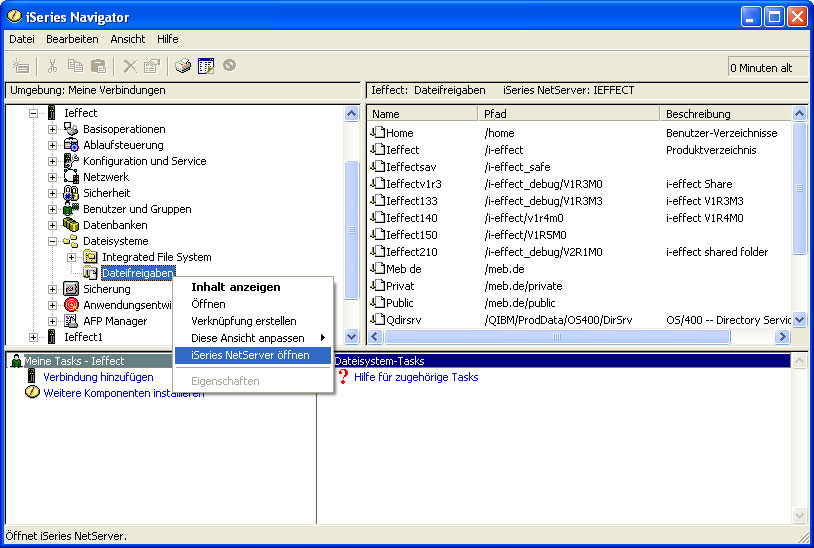
2. Klicken Sie mit der rechten Maustaste auf AS/400-NetServerund wählen Sie Eigenschaften, um das Eigenschaftsfenster anzuzeigen, wo Sie die Domäne wechseln können.
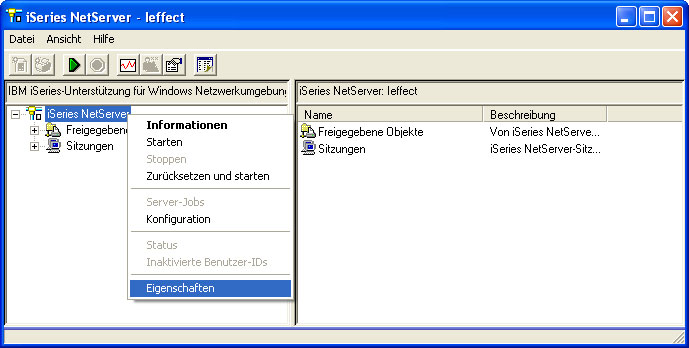
3. Klicken Sie die Registerkarte Allgemein und klicken Sie auf„nächster Start".
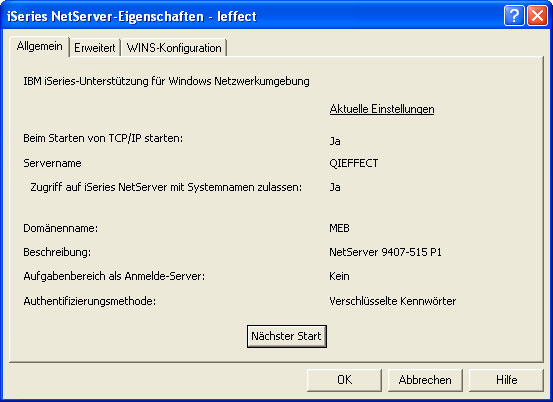
4. Jetzt erscheint ein Fenster, in dem Sie die Eigenschaften einstellen können, die ab dem nächsten Neustart von NetServer verwendet werden sollen. Im Feld Domänenname geben Sie bitte den Namen der Arbeitsgruppe / Domäne an, zu der auch der NT-PC gehört, auf den Sie zugreifen wollen.
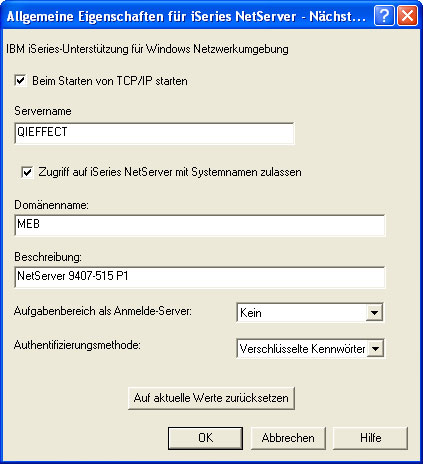
5. Wenn Sie sicher sind, dass NetServer nicht gerade durch andere Benutzer verwendet wird, beenden Sie NetServer und starten Sie es neu, indem Sie zunächst auf Stop klicken und dann (nach Beendigung) auf das grüne Dreieck.Wenn Sie die Netzwerkidentität PC-seitig ändern wollen, kann dies auf der Windows Oberfläche geschehen.
- Unter Windows 2000 wählen Sie Start/Einstellungen/Systemsteuerung/System. Wählen Sie dann die RegisterkarteNetzwerkidentifikation, klicken Sie auf Eigenschaften undstellen Sie den Namen der Arbeitsgruppe so ein, wie dieDomäne von NetServer auf der Power Systems heißt.
- Unter Windows XP finden Sie diese Option auf derRegisterkarte Computername.
- Unter Windows NT finden Sie diese Option unter Start/Einstellungen/Systemsteuerung und dann unter Netzwerk.Beachten Sie bitte, dass ein Neustart des PC erforderlich sein kann, damit diese Einstellungen gültig werden.
6. Benutzerkennung und Passwort
Eine weitere zwingende Übereinstimmung zwischen IBM Power Systems und NT-PC ist die verwendete Benutzerkennung und das zugehörige Kennwort. Es ist erforderlich, dass die IBM Power Systems-Benutzerkennung als eine gültige Netzwerk-Benutzerkennung vom NT-PC erkannt wird und die Passwörter für IBM Power Systems-Benutzer und PC-Netzwerk-Benutzer übereinstimmen. Es ist ratsam, auf beiden Systemen einen neuen Benutzer anzulegen speziell zum Zweck der Kommunikation zwischen beiden Plattformen unter Verwendung von QNTC. So können Sie sicherstellen, dass, falls ein Wechsel des Passworts erforderlich sein sollte, dieser manuell auf beiden Systemen durchgeführt werden kann.
7. Test der Verbindung
Um die Verbindung zu testen, stellen Sie zunächst sicher, dass Sie auf der Power Systems mit exakt derselben Benutzerkennung/Passwort angemeldet sind wie im PC-Netzwerk erforderlich (wie oben beschrieben). Dann rufen Sie auf der IBM Power Systems den Befehl WRKLNK '/QNTC/*' auf. Die Ausführung dieses Befehls kann beim ersten Mal einige Minuten dauern! Ihr NT-System sollte in der Liste angezeigt werden. Ist dies nicht der Fall, können Sie evtl. manuell eine Verbindung zum NT-System herstellen durch Verwendung des Befehls CRTDIR /QNTC/ '. Ersetzen Sie hier bitte durch den Namen Ihres NT-Systems.Wenn Sie Ihr NT-System in der angezeigten Liste sehen, nutzen Sie die Option 5 (Display / Anzeige) im WRKLNK-Dialog (Work with Object Links) um die auf der NT-Ebene vorhandenen freigegebenen Daten-Netzwerk-Laufwerke anzuzeigen.Sie erreichen den Zugriff auf das QNTC-Dateisystem durch Einfügen von QNTC, dem Namen des Ziel-PC und dem Namen der NT-Netzwerkfreigabe im Pfadnamen des OUTPATH-Parameters des CVTSPL-Befehls. Für das folgende Beispiel gehen wir davon aus, dass Sie die von i-effect erzeugten Ausgabedateien auf einem Server in Ihrem Firmennetzwerk unter Windows NT 4.0 (oder höher) abspeichern wollen, der den Namen NTServer trägt, damit alle Benutzer in Ihrer Firma den geteilten Zugriff auf diese Dateien haben können. Auf NTServer findet sich eine Freigabe NTFiles, innerhalb derer ein Verzeichnis mit dem Namen CustData existiert. Wenn Sie eine Spooldatei in eine PDF-Datei konvertieren möchten und dort unter dem Namen JOBLOG.PDF abspeichern wollen, wird Ihre Befehl etwa wie folgt aussehen:
CVTSPL FILE(QPJOBLOG)
JOBNAM(041013/MENTEN/QPADEV000K)
SPLNBR(1)
OUTPATH('/QNTC/NTServer/NTFiles/CustData')
OUTPFILE('JOBLOG.PDF')Beachten Sie bitte, dass der Pfadname mit /QNTC beginnt. Dies gibt der Power Systems an, dass Sie sich auf das QNTC-Dateisystem beziehen. Hinter /QNTC folgt der Name des PC, an den die Daten übertragen werden sollen: NTServer. Es folgen der Name der Freigabe (NTFiles) und des Zielverzeichnisses innerhalb dieser Freigabe (CustData). Schließlich ist noch den Name der Datei selbst anzugeben:joblog.pdf.
